MapInfo’ya Custom Symbol Ekleme
Elimizdeki bir resim dosyasını MapInfo’da bir sembol olarak kullanabiliriz. Bunun için öncelikle bu dosyamızı MapInfo sembollerine eklememiz gerekir. Bunun için MapInfo’da Options > Symbol Style… menüsüne tıklayın veya klavyeden Alt + F8 tuşlarına basın. Aşağıdaki Symbol Style penceresi açılır:

Peki bu pencerede bir Add yani Ekle gibi bir butonun olması gerekmiyor muydu? Tabi ki gerekiyor ama önce Font listesinden “Custom Symbols” seçmek zorundayız. Custom Symbols seçeneğini seçince pencereye aşağıdaki gibi yeni butonlar ve bir işaret kutusu eklenecektir:
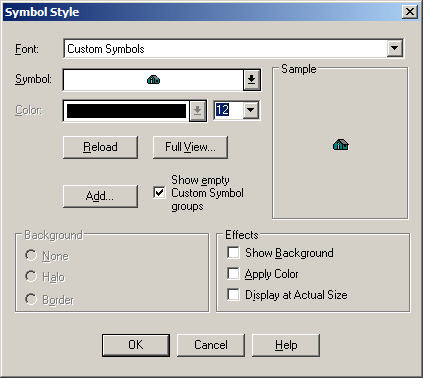
Evet beklenen Add… butonumuz geldi. Şimdi Add… butonuna tıklayarak aşağıdaki Add Custom Symbols penceresini açın:

Sembol yapacağımız resim dosyanızın yerini göstererek Open butonuna tıklayın.
Not: Bu pencerede birden fazla resim dosyası seçebiliriz.
Buradaki işlemin başarısız olması için bazı nedenler vardır, bu yüzden bunları dikkate almamız gerekir:
1) Aynı isme sahip bir sembol dosyasının üzerine yazmaya çalışırsak
2) 32-bit Windows’ta hedef dosya adı 260 karakterden uzunsa
3) Hedef dizin mevcut değilse
4) Dosya sistemi izinleri hedef dizine yazmayı engelliyorsa
işlem başarısız olacaktır.
İşlem hatasız ise
C:\Documents and Settings\mustafa\Application Data\MapInfo\MapInfo\ Professional\950\CUSTSYMB\
gibi bir dizine kopyalandığını belirten Add Custom Symbol Result penceresi çıkarak işlemin başarılı olduğunu söyeleyecektir. Bu pencereyi OK butonuna tıklayarak kapatın.
Artık resmimiz Symbol Style penceresindeki Symbol alanının içinde bulunan sembollere eklendi ve MapInfo sembollerinden biri oldu. Güle güle kullanalım…